Come raccogliere i registri Netskope
Resumen: Seguire queste istruzioni per raccogliere i registri di Netskope.
Síntomas
Il seguente articolo fornisce informazioni dettagliate su come raccogliere i registri dai client Netskope.
Prodotti interessati:
- Netskope
Sistemi operativi interessati:
- Windows
- Mac
- Android
Causa
Non applicabile
Resolución
Per ulteriori informazioni, cliccare su Windows, Mac o Android.
Windows
I registri possono essere raccolti tramite vari elementi del prodotto:
- Interfaccia utente (UI)
- Interfaccia della riga di comando (CLI)
- Interfaccia utente tenant
Per ulteriori informazioni, cliccare sul metodo appropriato.
Per raccogliere i registri:
- Accedere all'endpoint interessato.
- Cliccare con il pulsante destro del mouse sull'icona Netskope nell'area di notifica, quindi scegliere Save Logs.
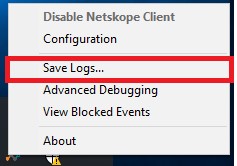
- Scegliere la posizione in cui salvare il bundle dei registri, quindi cliccare su Save.
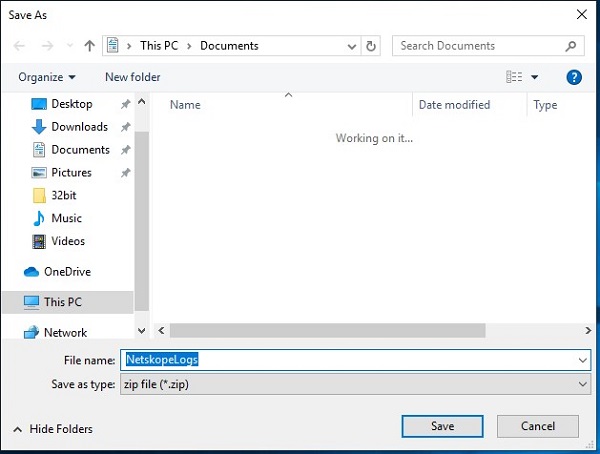
Per raccogliere i registri:
- Accedere all'endpoint interessato.
- Cliccare con il pulsante destro del mouse sul menu Start di Windows, quindi scegliere Esegui.
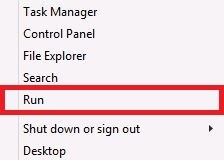
- Nell'interfaccia utente Esegui digitare
cmd, quindi premere CTRL+MAIUSC+INVIO. Viene eseguito il prompt dei comandi come amministratore.
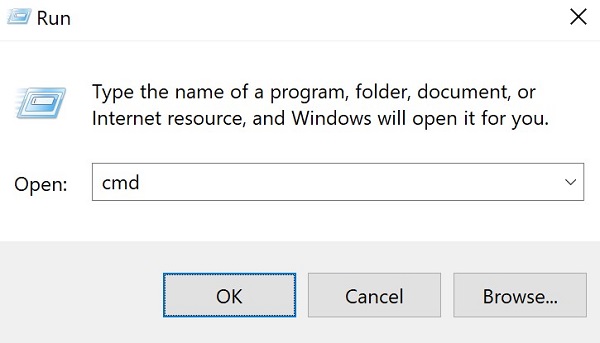
- Nel prompt dei comandi digitare
"%ProgramFiles(x86)%\Netskope\STAgent\nsdiag.exe" -o "%USERPROFILE%\Desktop\Netskope.zip"e premere INVIO.
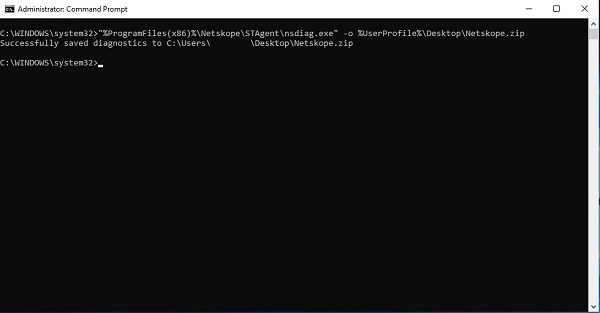
Per raccogliere i registri:
Per raccogliere correttamente i registri dall'interfaccia utente tenant, i registri richiedono:
- L'accensione dell'endpoint interessato con un utente valido connesso.
- L'indicazione del nome host a Dell Data Security ProSupport.
- L'indicazione dell'e-mail a Dell Data Security ProSupport.
- Solo Dell Data Security ProSupport ha accesso a questi registri.
- Una volta avviata la raccolta dei registri, potrebbe essere necessaria fino a un'ora di tempo per consentire al Supporto Dell di ottenere l'accesso ai registri. I metodi tramite interfaccia utente e interfaccia della riga di comando sono preferibili rispetto al metodo tramite interfaccia utente tenant per evitare ritardi.
- In un web browser accedere alla console web Netskope:
- Datacenter degli Stati Uniti: https://[TENANT].goskope.com/
- Datacenter dell'Unione europea: https://[TENANT].eu.goskope.com/
- Datacenter di Francoforte: https://[TENANT].de.goskope.com/
- Accedere alla console web Netskope.
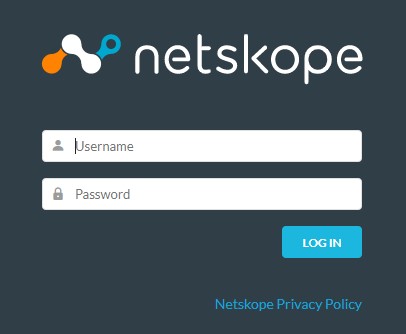
- Cliccare su Settings.
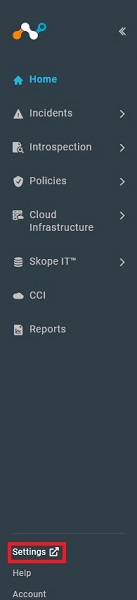
- Cliccare su Active Platform.
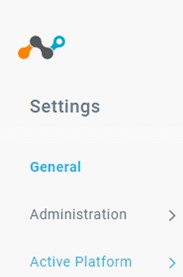
- Cliccare su Devices.
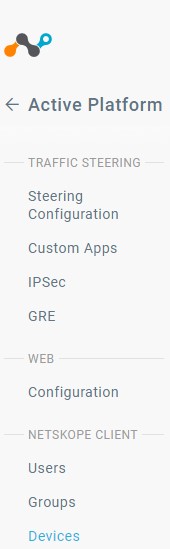
- Individuare l'endpoint interessato, selezionare l'icona
...a destra, quindi fare clic su Collect Log.
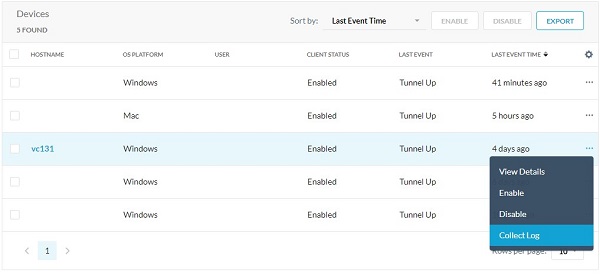
Mac
I registri possono essere raccolti tramite vari elementi del prodotto:
- Interfaccia utente (UI)
- Terminale
- Interfaccia utente tenant
Per ulteriori informazioni, cliccare sul metodo appropriato.
Per raccogliere i registri:
- Accedere all'endpoint interessato.
- Cliccare sull'icona Netskope nella barra dei menu, quindi su Save Logs.
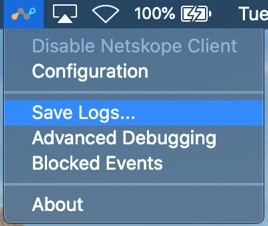
- Scegliere la posizione in cui salvare il bundle dei registri, quindi cliccare su Save.
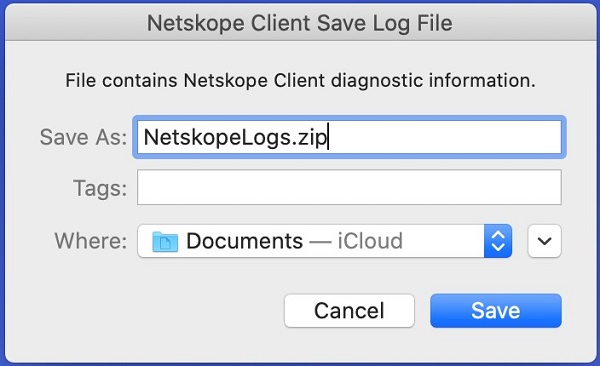
Per raccogliere i registri:
- Accedere all'endpoint interessato.
- Nel menu Apple, cliccare su Vai, quindi selezionare Utility.
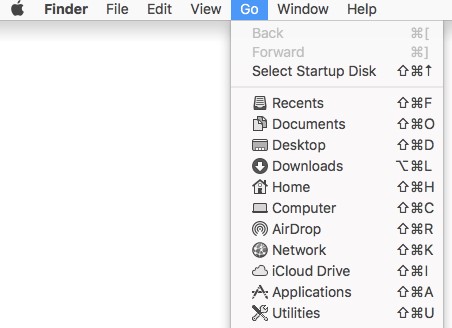
- Cliccare due volte su Terminale.

- In Terminale digitare
/Library/Application\ Support/Netskope/STAgent/nsdiag -o ~/Desktop/Netskope.zipe premere Invio.

Per raccogliere i registri:
Per raccogliere correttamente i registri dall'interfaccia utente tenant, i registri richiedono:
- L'accensione dell'endpoint interessato con un utente valido connesso.
- L'indicazione del nome host a Dell Data Security ProSupport.
- L'indicazione dell'e-mail a Dell Data Security ProSupport.
- Solo Dell Data Security ProSupport ha accesso a questi registri.
- Una volta avviata la raccolta dei registri, potrebbe essere necessaria fino a un'ora di tempo per consentire al Supporto Dell di ottenere l'accesso ai registri. I metodi tramite interfaccia utente e interfaccia della riga di comando sono preferibili rispetto al metodo tramite interfaccia utente tenant per evitare ritardi.
- In un web browser accedere alla console web Netskope:
- Datacenter degli Stati Uniti: https://[TENANT].goskope.com/
- Datacenter dell'Unione europea: https://[TENANT].eu.goskope.com/
- Datacenter di Francoforte: https://[TENANT].de.goskope.com/
- Accedere alla console web Netskope.
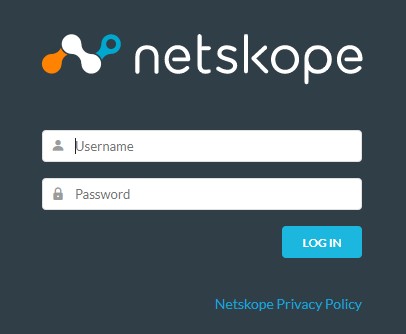
- Cliccare su Settings.
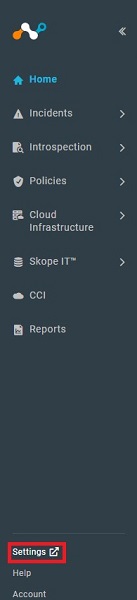
- Cliccare su Active Platform.
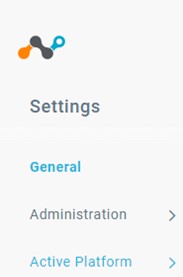
- Cliccare su Devices.
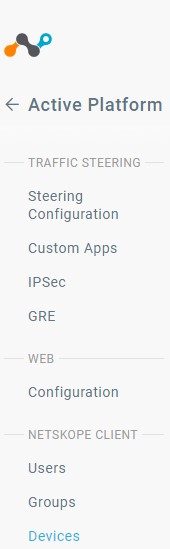
- Individuare l'endpoint interessato, selezionare l'icona
...a destra, quindi fare clic su Collect Log.
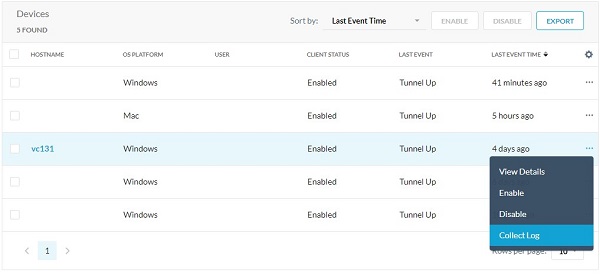
Android
I registri possono essere raccolti dall'app su Android. Per maggiori informazioni, cliccare sul metodo appropriato.
Per raccogliere i registri:
- Aprire l'app del client Netskope dall'icona di avvio delle app del dispositivo.
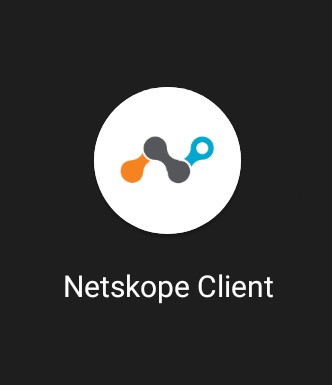
- Nell'angolo in alto a destra, toccare il pulsante Menu , quindi toccare Invia registro.
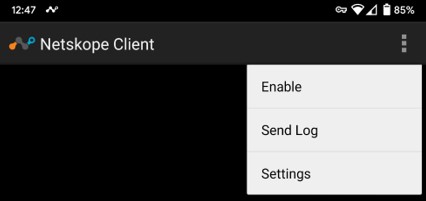
- Viene visualizzato il menu Share del dispositivo. Selezionare il modo in cui si desidera inviare il file NetskopeLogs.zip .
Per contattare il supporto, consultare l'articolo Numeri di telefono internazionali del supporto di Dell Data Security.
Accedere a TechDirect per generare una richiesta di supporto tecnico online.
Per ulteriori approfondimenti e risorse accedere al forum della community Dell Security.